Dellで販売されたアドビ製品のサポートを受ける方法
摘要: この記事では、Dellを介して直接販売されたアドビ製品のサポートを受ける方法について説明します。
本文适用于
本文不适用于
本文并非针对某种特定的产品。
本文并非包含所有产品版本。
说明
対象製品:
- Adobe Acrobat
- Adobe Photoshop Elements
- Adobe Premiere Elements
- Adobe Creative Cloud
Adobeテクニカル サポートは、一部のDellの個人ユーザーまたは法人向けPCと一緒に購入した場合に利用できます。Dellから別途購入されたAdobe製品には、限定されたソフトウェア サポートのみが含まれます。
- 製品へのアクセス
- 製品のアクティベーション
Self-Helpオプション
ほとんどの技術情報については、以下を参照してください。
サポートを受けるには、以下を行います。
- https://www.dell.com/support/homeに移動します。
- ページの右側にある[サポートへのお問い合わせ]を選択し、次のいずれかをクリックします。
- [テクニカル サポート]:Dellサービス タグがある場合。
- [オーダー サポート]:Dellのサービス タグがなく、ソフトウェアへのアクセスに関するサポートが必要な場合。
![[サポートへのお問い合わせ]をクリック](https://supportkb.dell.com/img/ka06P000000U1K0QAK/ka06P000000U1K0QAK_ja_1.jpeg)
図1: (英語のみ)[サポートへのお問い合わせ]をクリック
注:
- サービス タグは、Dell PCと一緒に購入したAdobe製品でのみ使用できます。詳細については、お使いのサービス タグまたはシリアル番号を参照してください。
- 適切なサービス タグが見つからない場合は、セールス エージェントに問い合わせてサポートを受けてください。
詳細については、該当するサポート オプションをクリックしてください。
- [サービス タグを入力]をクリックします。
![[デバイスを特定してください]](https://supportkb.dell.com/img/ka06P000000U1K0QAK/ka06P000000U1K0QAK_ja_2.jpeg)
図2:(英語のみ)[デバイスを特定してください]
- サービス タグを入力して[送信]をクリックします。
![サービス タグの入力と[送信]のクリック](https://supportkb.dell.com/img/ka06P000000U1K0QAK/ka06P000000U1K0QAK_ja_3.jpeg)
図3:(英語のみ)サービス タグの入力と[送信]のクリック
- プロンプトで、[International Support]または[Support in[REGION]]を選択します。
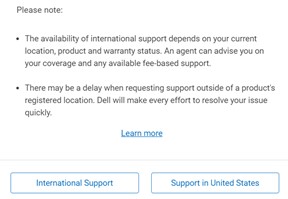
図4:(英語のみ)地域の選択
注:
- [REGION]は、製品が購入された国または地域に基づいています。
- [REGION]は、上記のスクリーンショットと異なる場合があります。
- ドロップダウン メニューから[ソフトウェアおよびサード パーティー アプリケーション]を選択し、[次へ]をクリックします。
![[Software and 3rd party applications]の選択](https://supportkb.dell.com/img/ka06P000000U1K0QAK/ka06P000000U1K0QAK_ja_5.jpeg)
図5:(英語のみ)[ソフトウェアおよびサード パーティー アプリケーション]の選択
- 使用可能なお問い合わせオプションを選択します。

図6:(英語のみ)お問い合わせオプションの選択
- 注文番号を入力し、[注文の検索]をクリックします。
![[注文の検索]のクリック](https://supportkb.dell.com/img/ka06P000000U1K0QAK/ka06P000000U1K0QAK_ja_7.jpeg)
図7:(英語のみ)[注文の検索]のクリック
- ページの右側にある[カスタマー サポートに連絡]をクリックします。
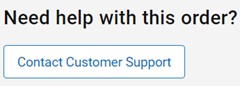
図8:(英語のみ)[カスタマー サポートに連絡]のクリック
- ドロップダウンから、[Missing or Wrong Items]を選択します。
![[Missing or Wrong Items]の選択](https://supportkb.dell.com/img/ka06P000000U1K0QAK/ka06P000000U1K0QAK_ja_9.jpeg)
図9:(英語のみ)[Missing or Wrong Items]の選択
- 使用可能なお問い合わせオプションを選択します。
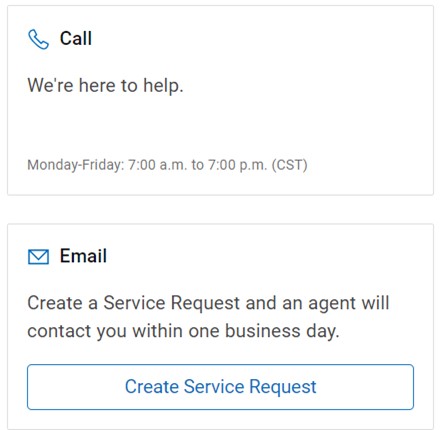
図10:(英語のみ)お問い合わせオプションの選択
注:
- その他の連絡方法は地域によって異なる場合があります。
- テクニカル サポートへのお問い合わせの際には、この記事(000182968)を提示してください。
其他信息
视频
文章属性
文章编号: 000182968
文章类型: How To
上次修改时间: 13 2月 2024
版本: 27
从其他戴尔用户那里查找问题的答案
支持服务
检查您的设备是否在支持服务涵盖的范围内。